nguoila_giacmocothat_trongdoianh
New Member
PCmover Free có dung lượng 85MB, tương thích Windows XP/Vista/7/8, tải miễn phí tại đây :
1. Các bước chuẩn bị
- Cài đặt và khởi động PCmover Free trên cả hai máy tính mới và cũ.
- Hai máy tính phải thuộc cùng mạng LAN và kết nối internet.
- Tắt các ứng dụng đang chạy trên hai máy, kể cả trình diệt virus.
- Đảm bảo đủ dung lượng tại phân vùng cài đặt Windows của máy mới.
2. Thao tác trên máy tính cũ dùng Windows XP
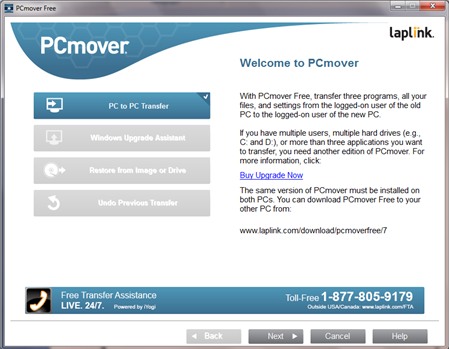
Sau khi cài đặt và khởi động PCmover Free, tại hộp thoại WelcometoPCmover, bạn nhấn Next. Đến hộp thoại PC to PC Transfer, bạn đánh dấu chọn mục I have read and acknowledge this information rồi nhấn Next. Lúc này hộp thoại Preparing Computers to Transfer sẽ có hai lựa chọn là Old và New, bạn nhấn chọn Old để xác nhận đây là máy tính cũ, nhấn Next.
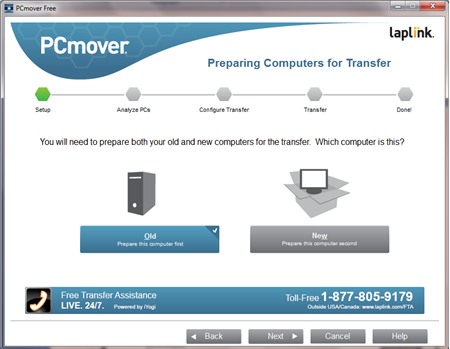
Chương trình sẽ tiến hành phân tích và xây dựng cơ sở dữ liệu về các phần mềm được cài đặt trên máy, bạn nhấn Next ở hộp thoại In Progress – Search For Applications để tiếp tục.
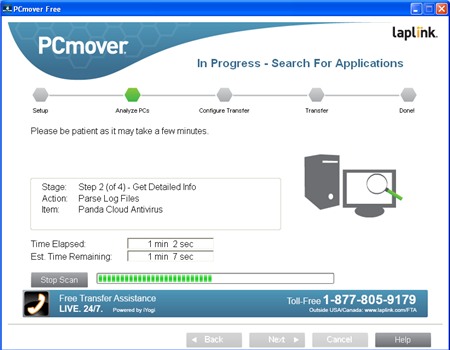
Tại hộp thoại Connection Method, bạn chọn cách truyền dữ liệu là Network, nhấn Next. Đến hộp thoại Email or SMS NotificationOption, nếu bạn muốn chương trình gửi email thông báo sau khi hoàn tất công việc thì điền tên và email và các ô tương ứng > nhấn Next. Cuối cùng đến hộp thoại In Progress – Network Transfer, chương trình sẽ chuyển sang chế độ sẵn sàng chờ tín hiệu kết nối từ máy tính mới.
3. Thao tác trên máy tính mới chạy Windows 7/8
Các bước thực hiện ban đầu tương tự như trên máy tính cũ, tuy nhiên đến hộp thoại PreparingComputer for Transfer, bạn sẽ chọn New để xác nhận đây là máy tính mới, nhấn Next. Tiếp theo, tại hộp thoại Registration, bạn điền tên và email vào các ô tương ứng rồi nhấn Next để đăng ký sử dụng chương trình miễn phí. Sau đó, bạn tiếp tục chọn cách kết nối là Network rồi nhấn Next.
Chương trình sẽ thực hiện quét mạng LAN và tự động hiển thị máy tính đang chạy PCmover và chờ kết nối. Nếu chương trình không tìm thấy, bạn có thể nhấn Browse để hiển thị hộp thoại Network List rồi nhấn Rescan để quét lại, hay nhấn Select from Network để chỉ định máy tính một cách thủ công.
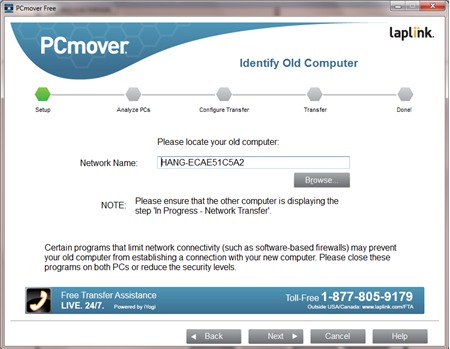
Xong nhấn Next, chương trình sẽ tiến hành việc phân tích dữ liệu về tài khoản người dùng trên máy mới để chuẩn bị cho việc di chuyển phần mềm. Tại hộp thoại Customize the Transfer, bạn nhấn Application Selection. Trong hộp thoại Application Selection mới hiện ra, bạn đánh dấu chọn trước những ứng dụng muốn di chuyển rồi nhấn Done.
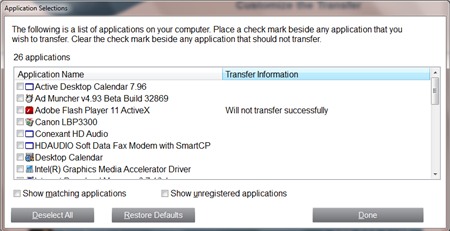
Bạn nhấn Folder Filters rồi đánh dấu chọn những thư mục muốn di chuyển. Tiếp tục nhấn File Filters và đánh dấu trước những tập tin không muốn di chuyển như tập tin tạm (TMP), sao lưu (BAK), có thể nhấn Add rồi điền thêm định dạng file muốn loại bỏ vào ô File to exclude > nhấn OK. Sau đó, bạn nhấn Done rồi nhấn Next.
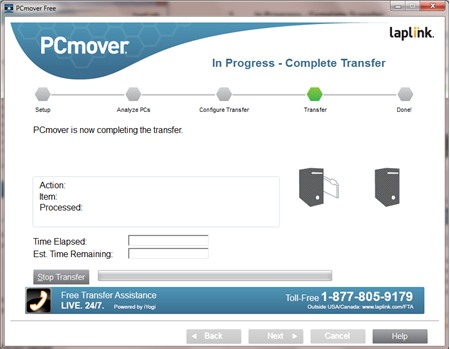
Cuối cùng, tại hộp thoại Transfer, chương trình sẽ tiến hành di chuyển các ứng dụng cũng như thư mục bạn lựa chọn sang máy tính mới. Thời gian cần để hoàn tất công việc sẽ hiển thị tại mục Est. Time Remaining, có thể từ vài phút đến vài tiếng tùy theo lượng dữ liệu mà bạn đã chọn.
các bạn tham khảo và test đi nhé . hjhj
You must be registered for see links
1. Các bước chuẩn bị
- Cài đặt và khởi động PCmover Free trên cả hai máy tính mới và cũ.
- Hai máy tính phải thuộc cùng mạng LAN và kết nối internet.
- Tắt các ứng dụng đang chạy trên hai máy, kể cả trình diệt virus.
- Đảm bảo đủ dung lượng tại phân vùng cài đặt Windows của máy mới.
2. Thao tác trên máy tính cũ dùng Windows XP
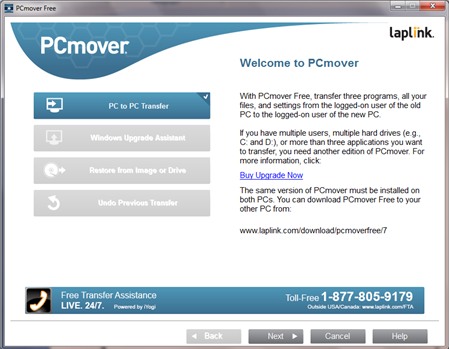
Sau khi cài đặt và khởi động PCmover Free, tại hộp thoại WelcometoPCmover, bạn nhấn Next. Đến hộp thoại PC to PC Transfer, bạn đánh dấu chọn mục I have read and acknowledge this information rồi nhấn Next. Lúc này hộp thoại Preparing Computers to Transfer sẽ có hai lựa chọn là Old và New, bạn nhấn chọn Old để xác nhận đây là máy tính cũ, nhấn Next.
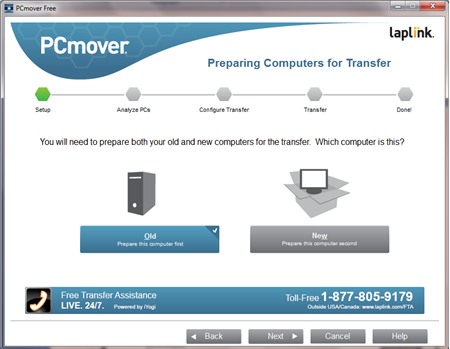
Chương trình sẽ tiến hành phân tích và xây dựng cơ sở dữ liệu về các phần mềm được cài đặt trên máy, bạn nhấn Next ở hộp thoại In Progress – Search For Applications để tiếp tục.
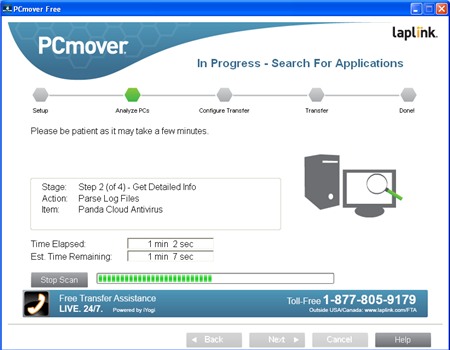
Tại hộp thoại Connection Method, bạn chọn cách truyền dữ liệu là Network, nhấn Next. Đến hộp thoại Email or SMS NotificationOption, nếu bạn muốn chương trình gửi email thông báo sau khi hoàn tất công việc thì điền tên và email và các ô tương ứng > nhấn Next. Cuối cùng đến hộp thoại In Progress – Network Transfer, chương trình sẽ chuyển sang chế độ sẵn sàng chờ tín hiệu kết nối từ máy tính mới.
3. Thao tác trên máy tính mới chạy Windows 7/8
Các bước thực hiện ban đầu tương tự như trên máy tính cũ, tuy nhiên đến hộp thoại PreparingComputer for Transfer, bạn sẽ chọn New để xác nhận đây là máy tính mới, nhấn Next. Tiếp theo, tại hộp thoại Registration, bạn điền tên và email vào các ô tương ứng rồi nhấn Next để đăng ký sử dụng chương trình miễn phí. Sau đó, bạn tiếp tục chọn cách kết nối là Network rồi nhấn Next.
Chương trình sẽ thực hiện quét mạng LAN và tự động hiển thị máy tính đang chạy PCmover và chờ kết nối. Nếu chương trình không tìm thấy, bạn có thể nhấn Browse để hiển thị hộp thoại Network List rồi nhấn Rescan để quét lại, hay nhấn Select from Network để chỉ định máy tính một cách thủ công.
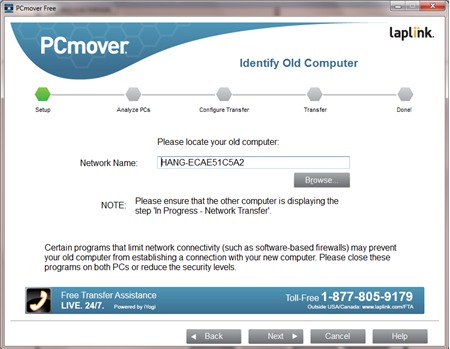
Xong nhấn Next, chương trình sẽ tiến hành việc phân tích dữ liệu về tài khoản người dùng trên máy mới để chuẩn bị cho việc di chuyển phần mềm. Tại hộp thoại Customize the Transfer, bạn nhấn Application Selection. Trong hộp thoại Application Selection mới hiện ra, bạn đánh dấu chọn trước những ứng dụng muốn di chuyển rồi nhấn Done.
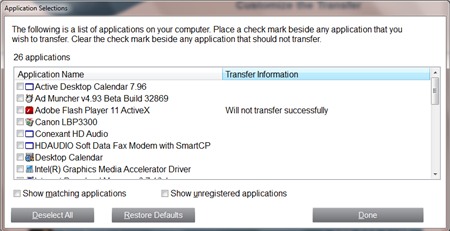
Bạn nhấn Folder Filters rồi đánh dấu chọn những thư mục muốn di chuyển. Tiếp tục nhấn File Filters và đánh dấu trước những tập tin không muốn di chuyển như tập tin tạm (TMP), sao lưu (BAK), có thể nhấn Add rồi điền thêm định dạng file muốn loại bỏ vào ô File to exclude > nhấn OK. Sau đó, bạn nhấn Done rồi nhấn Next.
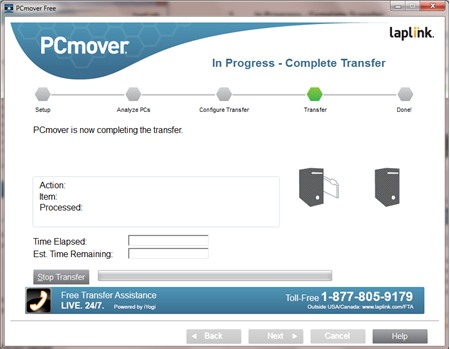
Cuối cùng, tại hộp thoại Transfer, chương trình sẽ tiến hành di chuyển các ứng dụng cũng như thư mục bạn lựa chọn sang máy tính mới. Thời gian cần để hoàn tất công việc sẽ hiển thị tại mục Est. Time Remaining, có thể từ vài phút đến vài tiếng tùy theo lượng dữ liệu mà bạn đã chọn.
các bạn tham khảo và test đi nhé . hjhj
